下面是将苹果手表连接到苹果手机的详细步骤:
第一步:打开苹果手表 (Step 1: Turnon Apple Watch)
首先,按住苹果手表侧边的按钮,直到看到苹果标志。此时,手表将启动并进入设置界面。
第二步:选择语言 (Step 2: Select Language)
启动后,您需要选择手表的语言。根据屏幕提示选择您所需的语言,通常可以选择中文或英文。
第三步:打开“苹果手表”应用 (Step 3: Open the Apple Watch App)
在您的iPhone上,找到并打开“苹果手表”应用。这是连接和管理手表的主要工具。
第四步:开始配对 (Step 4: Start Pairing)
在“苹果手表”应用中,点击“开始配对”按钮。此时,您的iPhone会进入配对模式,准备与手表进行连接。
第五步:扫描手表 (Step 5: Scan the Watch)
将您的iPhone对准苹果手表,确保手表屏幕上的图案在相机视野中。iPhone会自动扫描手表的图案并进行配对。
第六步:确认配对 (Step 6: Confirm Pairing)
在手表上会弹出一个配对确认框,您需要点击“配对”以确认连接。此时,手表和手机将开始同步数据。
第七步:设置手表 (Step 7: Set Up Your Watch)
配对完成后,您可以根据提示设置手表的各种功能,包括健康监测、通知等。您还可以选择是否从iPhone同步应用程序和设置。
第八步:完成设置 (Step 8: Complete Setup)
按照屏幕上的指示完成所有设置,直到您看到手表主界面。这意味着您的苹果手表已经成功连接到iPhone。
常见问题及解决方案 (Common Issues and Solutions)
在连接过程中,您可能会遇到一些问题。以下是一些常见问题及其解决方案:
问题一:无法找到手表 (Issue 1: Unable to Find Watch)
如果iPhone无法找到苹果手表,请尝试以下步骤:
确保手表已开启并处于配对模式。
检查iPhone的蓝牙和Wi-Fi是否已开启。
尝试重启手表和iPhone。
如果配对过程中出现失败提示,可以尝试:
确保两台设备的距离足够近。
检查手表和iPhone的系统版本是否兼容。
在“苹果手表”应用中选择“重置手表”,然后重新进行配对。
问题三:手表无法同步数据 (Issue 3: Watch Not Syncing Data)
如果手表无法与iPhone同步数据,您可以尝试:
确保两台设备的蓝牙连接正常。
在“苹果手表”应用中检查同步设置。
重新启动手表和iPhone。
问题四:应用程序无法安装 (Issue 4: Apps Not Installing)
如果您在设置过程中发现某些应用程序无法安装,请检查:
确保手表有足够的存储空间。
在“苹果手表”应用中查看应用程序的安装状态。
通过以上步骤,您可以轻松将苹果手表连接到苹果手机,享受智能手表带来的便捷体验。连接后,您可以使用手表接收通知、监测健康数据、控制音乐播放等功能。希望本文能帮助您顺利完成连接,如有其他问题,请参考苹果官方网站或联系苹果客服获取支持。
.内容摘自:https://www.xmcye.com/news/180669.html返回搜狐,查看更多